パソコンで年賀状を印刷する(Windows)
年賀状を印刷する方法を説明します。
ここでは、インクジェット紙年賀はがきを使用して印刷します。
アプリケーションソフトを使用して、通信面のデータ、あて名面のデータを作成してください。
はがきの両面に印刷するときは、最初に通信面を印刷し、次にあて名面に印刷するときれいに印刷できます。
 参考
参考
-
通信面、あて名面の印刷データの作りかたは、アプリケーションソフトの取扱説明書を参照してください。
はがきの通信面を印刷する
-
用紙サポート(A)を開く
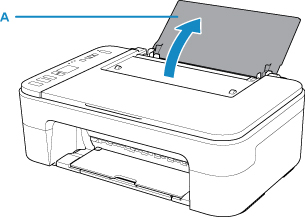
-
排紙トレイ(B)を引き出し、補助トレイ(C)を開く
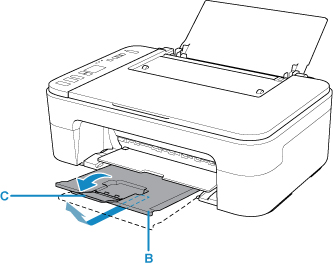
-
はがきの通信面を表にし、郵便番号欄を下に向けて縦にセットする
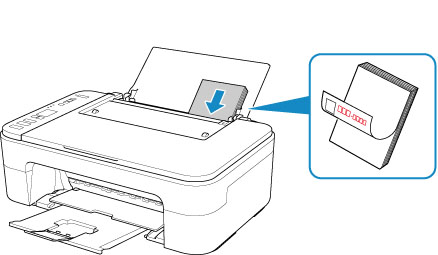
-
用紙ガイド(D)を動かし、はがきの左端に合わせる
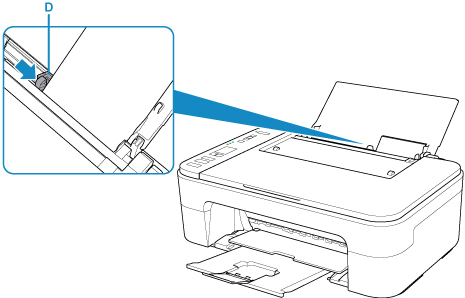
後トレイにはがきをセットすると、液晶モニターで用紙のセット状況アイコンと現在設定されている用紙サイズが点滅表示されます。
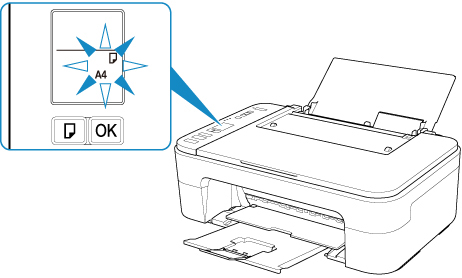
-
用紙選択ボタン(E)を押して、[はがき]を選び、OKボタン(F)を押す
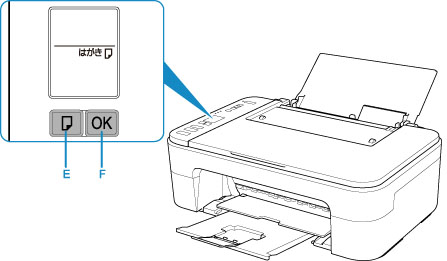
-
アプリケーションソフトの印刷メニューを選び、プリンタードライバーの設定画面を開く
詳しくは、アプリケーションソフトの取扱説明書を参照してください。
-
[用紙の種類]で[インクジェットはがき(通信面)]、[出力用紙サイズ]で[はがき]を選ぶ
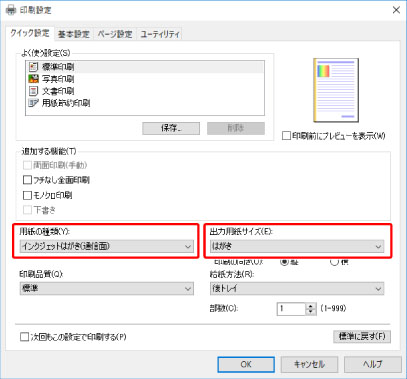
-
[OK]をクリックし、印刷を実行する
はがきの通信面が印刷されます。

-
印刷されたはがきを取り出す
 参考
参考-
印刷されたはがきを持つときは、できるだけ端を持ち、インクが乾くまで印刷面に触れないでください。
-
はがきのあて名面を印刷する
-
はがきのあて名面を表にし、郵便番号欄を下に向けて縦にセットする

-
用紙ガイドを動かし、はがきの左端に合わせる
後トレイにはがきをセットすると、液晶モニターで用紙のセット状況アイコンと現在設定されている用紙サイズが点滅表示されます。
用紙サイズが[はがき]に設定されていることを確認し、OKボタンを押してください。
-
アプリケーションソフトの印刷メニューを選び、プリンタードライバーの設定画面を開く
-
[用紙の種類]で[インクジェットはがき(あて名面)]、[出力用紙サイズ]で[はがき]を選ぶ
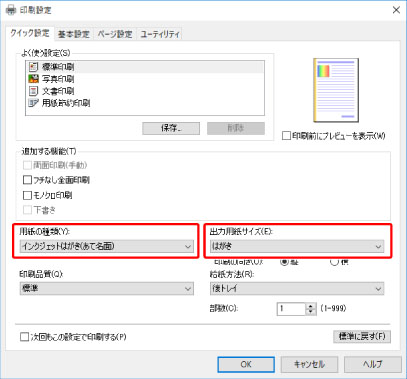
-
[OK]をクリックし、印刷を実行する
はがきのあて名面が印刷されます。

-
印刷されたはがきを取り出す
 参考
参考-
印刷されたはがきを持つときは、できるだけ端を持ち、インクが乾くまで印刷面に触れないでください。
-

